リモートリポジトリーを複製してローカルリポジトリーを作成するためには
「クローン」という操作を行います。
この操作を行うと制作物だけでなく、編集履歴もいっしょにダウンロードすることができ、
Git で編集履歴を管理している制作に参加する準備が整います。
Linux 知識の要らない Git 講座 目次にもどる
GitHub のリポジトリーからローカルリポジトリーを作ってみよう
GitHub 上のリポジトリーの場合を見てみましょう。
何のリポジトリーでも良いのですが、
例えば D3 の GitHub リポジトリーを見てみましょう。
手順
1. ブラウザーで D3 の GitHub リポジトリーの Web ページを開きます
2. リポジトリーの URL をクリップボードにコピーします
Web ページ右下の [Clone or download] ボタンをクリックすると
URL が表示され、その右側のボタンをクリックすると
URL をクリップボードにコピーすることができます。
2. エクスプローラーで、編集履歴をダウンロードしたいフォルダーの空いているところで右クリック → [Git クローン(複製)]
3. クリップボードにコピーしたURLが入力されていることを確認します
[すでに存在するリポジトリをクローン] → [URL] が先ほどクリップボードにコピーした URL になっていることを確認して [OK] ボタン
4. 「成功」と表示されることを確認して [閉じる] ボタン
エクスプローラーを確認するとフォルダーができています。
できたフォルダーの中を見てみましょう。
フォルダーの中には「.git」のフォルダー (リポジトリー) と、
制作物のファイルがあります。
また、リポジトリーがあるということは、
ログを確認したりコミットすることもできます。
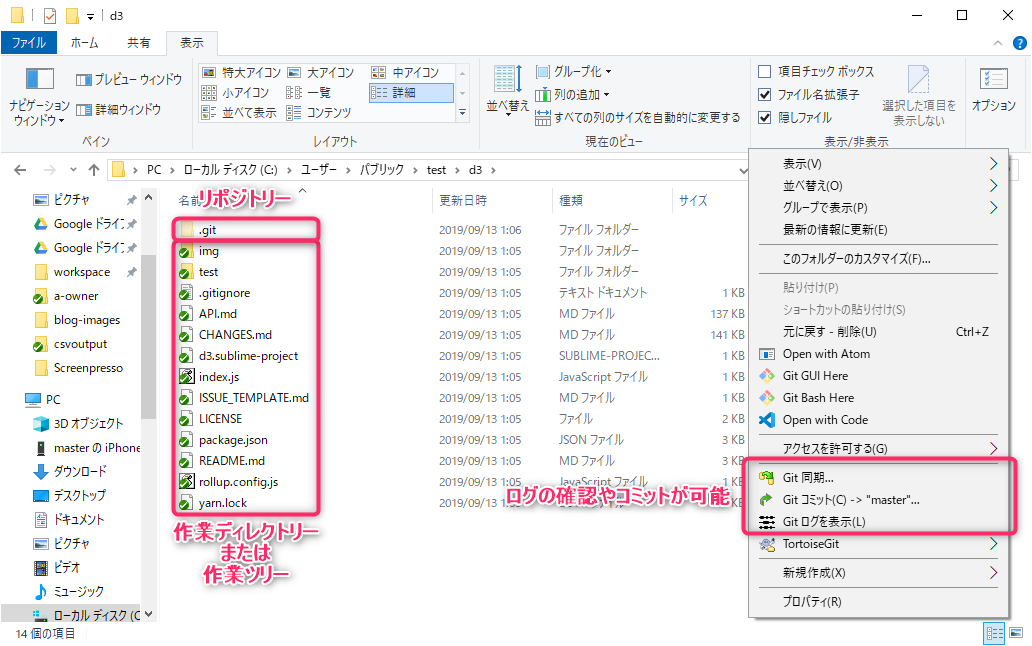
リポジトリーを含むフォルダー内で、
リポジトリー以外の、制作物のファイル・フォルダーのことを
「作業ディレクトリー」「作業ツリー」などと呼びます。
以上でプロジェクトの編集履歴のコピーが完了しました。
Git ではこの操作を「クローン」 (clone) と言います。
Linux 知識の要らない Git 講座 目次にもどる

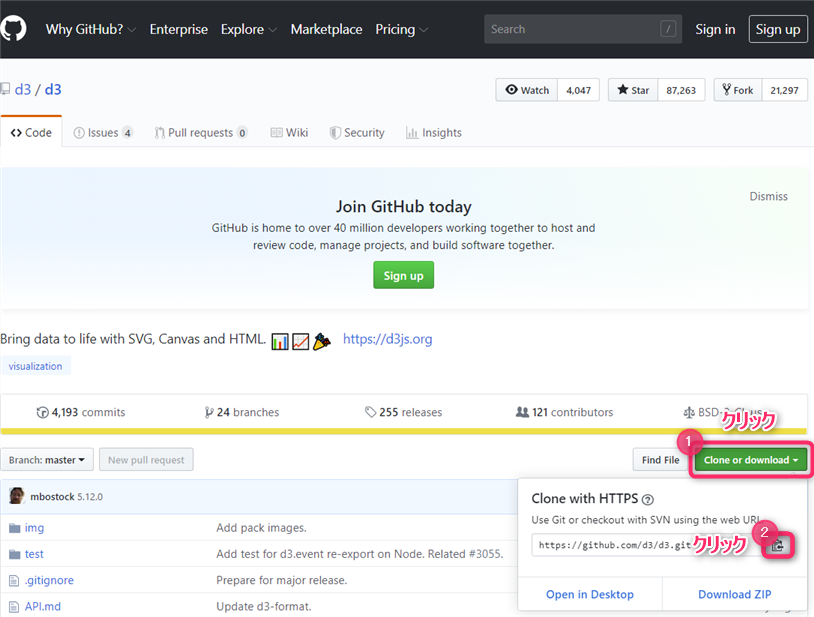
![エクスプローラーで、編集履歴をダウンロードしたいフォルダーの空いているところで右クリック → [Git クローン(複製)]](/app/uploads/2019/09/img-git-clone-1.png)
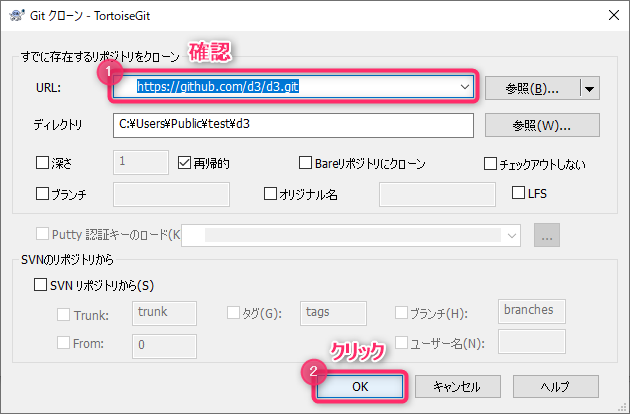
![「成功」と表示されることを確認して [OK] ボタン](/app/uploads/2019/09/img-git-clone-3.png)